Với khả năng tính toán nhanh chóng, chính xác và dễ dàng quản lý, Excel đã trở thành công cụ hữu ích và phổ biến nhất trong tính lương cho nhân viên trong doanh nghiệp. SkillMall sẽ cung cấp hướng dẫn chi tiết về cách tính lương Excel, từ các công thức cơ bản đến các hàm nâng cao, giúp doanh nghiệp tối ưu hóa quy trình tính lương của mình.
Căn cứ vào đâu để làm bảng tính lương Excel?
Làm bảng tính lương trong Excel là một phần quan trọng trong công tác nhân sự và kế toán của doanh nghiệp. Để lập bảng tính lương chính xác, các doanh nghiệp cần dựa vào các căn cứ sau:
- Bảng chấm công: Ghi lại số ngày công, giờ công của nhân viên.
- Hợp đồng lao động: Thể hiện mức lương chính thức và các điều khoản liên quan.
- Mức lương tối thiểu vùng: Theo quy định của pháp luật để đảm bảo mức lương đóng bảo hiểm xã hội.
- Các khoản thu nhập, phụ cấp chịu thuế và không chịu thuế TNCN.
Ngoài ra, cách tính lương Excel cần tuân thủ theo các quy định hiện hành của pháp luật Việt Nam, bao gồm:
- Bộ luật Lao động 2019: Quy định về mức lương tối thiểu vùng, chế độ làm việc, nghỉ phép, bảo hiểm xã hội,…
- Nghị định 153/2020/NĐ-CP: Quy định chi tiết về việc thực hiện BHXH, bảo hiểm y tế, bảo hiểm thất nghiệp.
- Thông tư 01/2021/TT-BTC: Hướng dẫn về việc lập và quản lý sổ kế toán.
Cách tính lương Excel theo tháng
Dưới đây, SkillMall đã cung cấp cho bạn hướng dẫn chi tiết về cách tính lương Excel theo tháng, bao gồm:
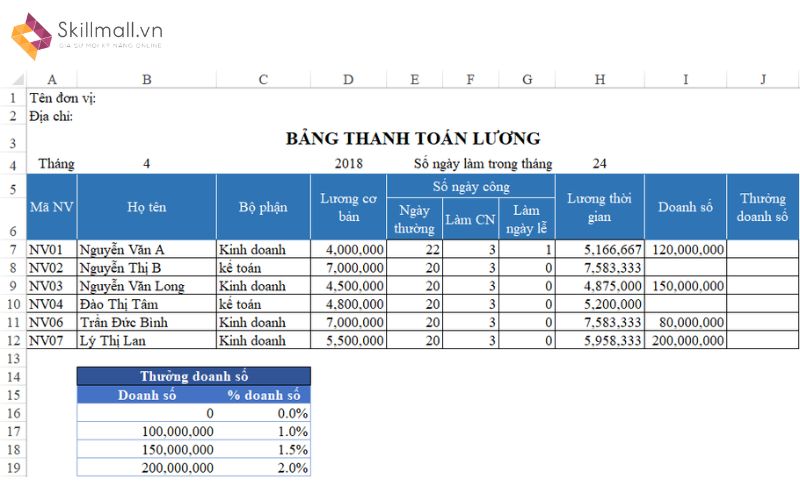
Lương chính thức
Lương chính thức là mức lương cơ bản được thỏa thuận trong hợp đồng lao động giữa nhân viên và doanh nghiệp. Đây là căn cứ để tính toán các khoản phụ cấp, bảo hiểm và thuế thu nhập cá nhân (không được thấp hơn mức lương tối thiểu vùng).
Theo thông tin mới nhất, ngày 30/06/2024, Chính phủ ban hành Nghị định 74/2024/NĐ-CP đã quy định về thay đổi mức lương tối thiểu đối với người lao động làm việc theo hợp đồng lao động.
- Vùng I: 4.960.000 đồng/tháng
- Vùng II: 4.410.000 đồng/tháng
- Vùng III: 3.860 đồng/tháng
- Vùng IV: 3.450.000 đồng/tháng
Ví dụ: Công ty XXX ở Vùng 1 có mức lương tối thiểu năm 2024 là 4.960.000 đồng/tháng. Mức lương tối thiểu áp dụng cho những người đã qua đào tạo nghề là 6.500.500 đồng/tháng, phù hợp với mức lương tối thiểu vùng.
Các khoản phụ cấp/trợ cấp
Các khoản phụ cấp thường bao gồm phụ cấp trách nhiệm, phụ cấp xăng xe, phụ cấp ăn trưa và các khoản phụ cấp khác. Các khoản phụ cấp này có thể không phải đóng bảo hiểm hoặc không tính thuế thu nhập cá nhân, tùy theo quy định cụ thể.
Phân loại phụ cấp trong cách tính lương Excel:
- Phụ cấp không đóng bảo hiểm: Tiền thưởng KPI, tiền hỗ trợ điện thoại, tiền ăn giữa ca,… (theo quy định tại Điều 104 của Bộ luật lao động)
- Phụ cấp miễn thuế TNCN: Phụ cấp làm thêm giờ, phụ cấp độc hại, phụ cấp thu hút,…
- Phụ cấp chịu thuế và bảo hiểm: Phụ cấp chức vụ, phụ cấp trách nhiệm, phụ cấp thâm niên,…
- Hỗ trợ khác khi có thân nhân bị chết, người lao động kết hôn, sinh nhật, gặp hoàn cảnh khó khăn khi bị tai nạn lao động,… và các khoản trợ cấp khác theo Thông tư số 10/2020/TT-BLĐTBXH.
Lưu ý: Các khoản phụ cấp KHÔNG miễn thuế TNCN bao gồm: Tiền thưởng – hoa hồng, Tiền trợ cấp đi lại,…
Tổng lương
Tổng lương là tổng số tiền lương mà nhân viên nhận được trước khi trừ đi các khoản bảo hiểm, thuế và tạm ứng, bao gồm lương chính thức và các khoản phụ cấp/trợ cấp, cách tính lương Excel được tính theo công thức:
Tổng lương = Lương chính thức + Các khoản Trợ cấp
Ngày công thực tế
Ngày công thực tế là số ngày mà nhân viên thực sự làm việc trong tháng. Điều này thường được ghi nhận trong bảng chấm công.
Tổng lương thực tế
Tổng lương thực tế là số tiền lương mà nhân viên nhận được sau khi đã trừ đi các khoản bảo hiểm, thuế và tạm ứng, được tính theo công thức:
Tổng lương thực tế = (Tổng lương / ngày công hành chính của tháng đó) x Số ngày làm việc thực tế
Hoặc: = Tổng thu nhập x (Số ngày làm việc thực tế / ngày công hành chính của tháng)
Ví dụ: Nhân viên A có:
Tổng thu nhập (bao gồm lương chính và các khoản phụ cấp): 10.000.000 đồng/tháng
Ngày công hành chính của tháng: 26 ngày
Số ngày công thực tế mà nhân viên đi làm trong tháng: 24 ngày
2 cách tính lương Excel:
=> Cách 1: = (10.000.000 / 26) x 24 = 9.230.769 đồng
=> Cách 2: = 10.000.000 x (24 / 26) = 9.230.769 đồng
Xem thêm: Download hướng dẫn sử dụng Excel 2007 Toàn tập (PDF)
Lương trích đóng BHXH
Theo Quyết định 595/QĐ-BHXH, các khoản phụ cấp phải đóng BHXH bao gồm phụ cấp chức vụ, phụ cấp trách nhiệm, phụ cấp nặng nhọc, nguy hiểm, phụ cấp thâm niên, phụ cấp khu vực.
Tỷ lệ trích các khoản bảo hiểm mới nhất:
|
Các khoản trích theo lương |
Doanh nghiệp chi trả |
Trừ vào lương của Nhân viên |
|
Bảo hiểm xã hội |
17% |
8% |
|
Bảo hiểm y tế |
3% |
1,5% |
|
Bảo hiểm thất nghiệp |
1% |
1% |
|
Kinh phí công đoàn |
2% |
|
|
Tổng |
23% |
10,5% |
Theo Quyết định 595/QĐ-BHXH, dưới đây là các khoản phụ cấp cần phải đóng BHXH bao gồm:
- Phụ cấp chức vụ, chức danh
- Phụ cấp trách nhiệm
- Phụ cấp nặng nhọc, nguy hiểm
- Phụ cấp thâm niên
- Phụ cấp khu vực
Khấu trừ thuế TNCN
Trong kế toán thuế, thuế TNCN được khấu trừ theo bảng tỷ lệ thuế thu nhập cá nhân hiện hành áp dụng cho tổng thu nhập của nhân viên, bao gồm tổng lương và các khoản thu nhập khác (tiền thưởng, hoa hồng,…).
- Nhân viên ký hợp đồng trên 3 tháng: Áp dụng biểu lũy tiến từng phần.
- Nhân viên làm thời vụ hoặc hợp đồng dưới 3 tháng: Khấu trừ 10% trên tổng thu nhập.
Tạm ứng lương
Tạm ứng lương là số tiền mà doanh nghiệp đã tạm ứng cho nhân viên trong tháng, được trừ trực tiếp vào tổng lương để ra số tiền lương thực lĩnh.
Lương thực lĩnh
Lương thực lĩnh là số tiền cuối cùng mà nhân viên nhận được sau khi đã trừ đi tất cả các khoản theo quy định.
Cách tính lương Excel làm thêm giờ
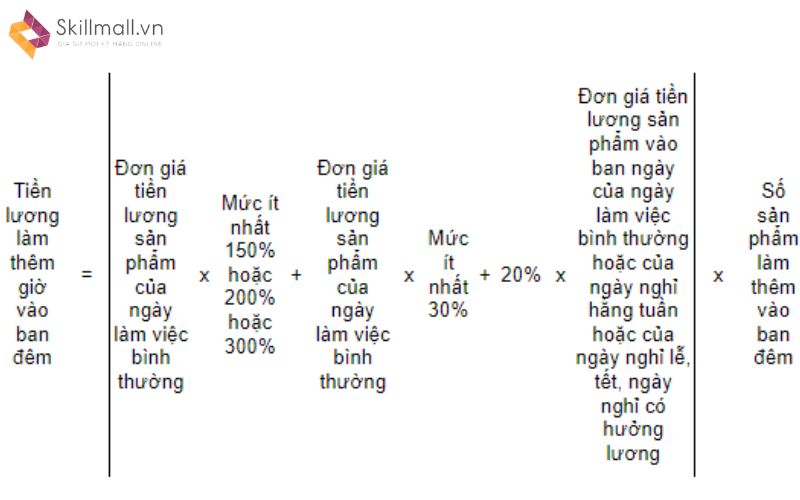
Lương làm thêm giờ được tính dựa trên số giờ làm thêm và mức lương theo quy định. Cụ thể, mức tính lương làm thêm giờ khi:
- Làm thêm vào ngày thường: Ít nhất bằng 150% lương giờ.
- Làm thêm vào ngày nghỉ hàng tuần: Ít nhất bằng 200% lương giờ.
- Làm thêm vào ngày lễ, tết: Ít nhất bằng 300% lương giờ.
Cách tính hoa hồng, thưởng doanh thu trong Excel
Hoa hồng và thưởng doanh thu là các khoản thu nhập bổ sung quan trọng, đặc biệt đối với nhân viên bán hàng hoặc kinh doanh. Cách tính lương Excel các khoản này thường dựa trên doanh thu hoặc lợi nhuận đạt được theo các tỷ lệ phần trăm đã thỏa thuận.
Giả sử, nhân viên bán hàng của công ty có mức hoa hồng và thưởng như sau:
- Doanh thu đạt được trong tháng: 100.000.000 đồng
- Tỷ lệ hoa hồng: 5%
- Thưởng doanh thu: 2% nếu doanh thu vượt mức 80.000.000 đồng
Thực lĩnh
Lương thực lĩnh là số tiền cuối cùng mà nhân viên nhận được sau khi đã trừ đi các khoản bảo hiểm, thuế thu nhập cá nhân, tạm ứng lương và các khoản khấu trừ khác (nếu có). Đây là số tiền nhân viên thực sự nhận được.
Thực lĩnh = Tổng lương thực tế – Khoản tiền BHXH trích vào lương của NV – Thuế TNCN phải nộp (nếu có) – Tạm ứng (nếu có)
Xem thêm: Khóa học kế toán tài chính doanh nghiệp
Tổng hợp Hàm tính lương trong Excel thường dùng
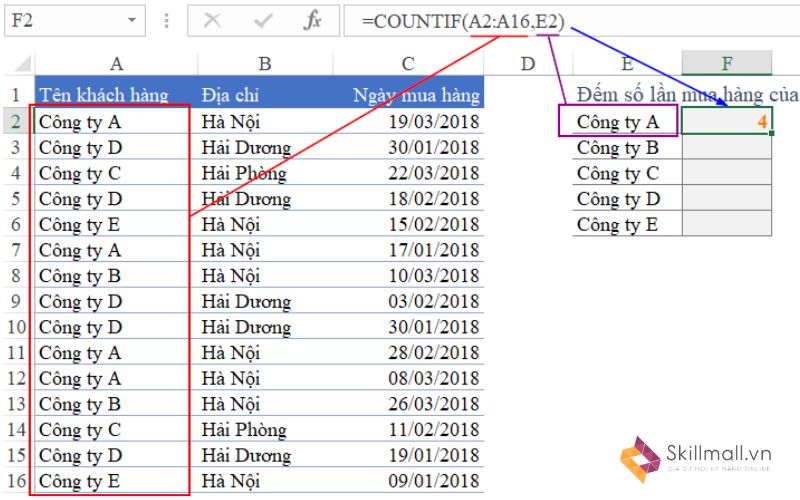
Khi hiểu rõ và sử dụng thành thạo các hàm trong Excel sẽ giúp cách tính lương Excel của bạn trở nên dễ dàng và chính xác hơn. Dưới đây là tổng hợp các hàm thường dùng trong cách tính lương Excel:
|
Hàm |
Mục đích sử dụng |
Cú pháp |
Ví dụ |
|
Hàm IF |
Xác định một điều kiện & trả về giá trị kết quả tương ứng. Nếu điều kiện đúng, trả về giá trị A, nếu sai, trả về giá trị B. |
=IF(điều kiện, giá trị A, giá trị B) |
=IF(A1 >= 26, “Đủ công”, “Thiếu công”) |
|
Hàm OR và IF(OR) |
Hàm IF(OR) kiểm tra nếu một trong các điều kiện đúng và trả về giá trị tương ứng. |
=OR(điều kiện 1, điều kiện 2, …) =IF(OR(điều kiện 1, điều kiện 2,…), giá trị A, giá trị B) |
=IF(OR(A1 = 24, A1 = 25), “Gần đủ công”, “Thiếu công”) |
|
Hàm IF(AND) |
Nếu tất cả các điều kiện đều đúng và trả về giá trị tương ứng |
=IF(AND(điều kiện 1, điều kiện 2,…), giá trị A, giá trị B) |
=IF(AND(A1 > 20, A1 < 26), “Công bình thường”, “Công đặc biệt”) |
|
Hàm IFERROR |
Xử lý lỗi bằng cách gán một giá trị mặc định khi công thức lỗi. |
=IFERROR(công thức, giá trị trả về nếu công thức lỗi) |
=IFERROR(A1 / B1, “Lỗi”) |
|
Hàm IF Lồng Nhau |
Kiểm tra nhiều điều kiện và trả về giá trị tương ứng cho từng điều kiện. |
=IF(điều kiện 1, giá trị A, IF(điều kiện 2, giá trị B, giá trị C)) |
=IF(A1 >= 26, “Đủ công”, IF(A1 >= 24, “Gần đủ công”, “Thiếu công”)) |
|
Hàm SUM |
Tính tổng các số trong các ô được chỉ định. |
=SUM(number1, [number2], …) |
=SUM(A1:A10) |
|
Hàm SUMIF |
Giúp tính tổng các ô trong phạm vi đáp ứng tiêu chí |
=SUMIF((phạm vi đáp ứng; tiêu chí; [phạm vi cần tính tổng]) |
=SUMIF(A1:A10, “>=26”, B1:B10) |
|
Hàm VLOOKUP |
Tìm kiếm giá trị trong cột đầu tiên của một phạm vi và trả về giá trị trong cùng hàng từ một cột khác. |
=VLOOKUP(Giá trị cần dò tìm, Bảng giới hạn dò tìm, vị trí cột cần lấy dữ liệu, Phạm vi tìm kiếm) |
=VLOOKUP(A1, A2:C10, 3, FALSE) |
|
Hàm COUNT |
Đếm số ô chứa số trong phạm vi được chỉ định. |
=COUNT(giá trị A, giá trị B,…) |
=COUNT(A1:A10) |
|
Hàm COUNTIF |
Đếm số ô trong phạm vi đáp ứng tiêu chí. |
=COUNTIF(Vùng dữ liệu cần đếm, Điều kiện để đếm) |
=COUNTIF(A1:A10, “>=26”) |
Kết luận
Với sự kết hợp giữa hiểu các đầu mục tính lương và sử dụng thành thạo cách tính lương Excel, bạn có thể tối ưu hóa quy trình tính lương, mà vẫn đảm bảo tính chính xác và hiệu quả. Tham khảo thêm về Khóa Học Excel Nâng Cao tại SkillMall để nâng cao trình độ Excel hơn nữa!







